Outlook.com में संपर्क कैसे बनाएं?
यह आलेख आपको Outlookk.com ऑनलाइन में लोगों के दृश्य में मैन्युअल रूप से एक संपर्क बनाने के लिए मार्गदर्शन करेगा, और साथ ही Outlook.com ऑनलाइन में एक ईमेल से एक संपर्क बनाने के लिए मार्गदर्शन करेगा।
- के साथ ईमेल स्वचालित करें ऑटो सीसी/बीसीसी, ऑटो फ़ॉरवर्ड नियमों के अनुसार; भेजना स्व उत्तर (कार्यालय से बाहर) एक्सचेंज सर्वर की आवश्यकता के बिना...
- जैसे अनुस्मारक प्राप्त करें बीसीसी चेतावनी जब आप बीसीसी सूची में हों तब सभी को उत्तर देते समय, और अनुलग्नक गुम होने पर याद दिलाएँ भूले हुए अनुलग्नकों के लिए...
- के साथ ईमेल दक्षता में सुधार करें उत्तर (सभी) संलग्नक के साथ, हस्ताक्षर या विषय में स्वतः अभिवादन या दिनांक और समय जोड़ें, एकाधिक ईमेल का उत्तर दें...
- के साथ ईमेलिंग को सुव्यवस्थित करें ईमेल याद करें, अनुलग्नक उपकरण (सभी को संपीड़ित करें, स्वचालित रूप से सभी को सहेजें...), डुप्लिकेट निकालें, तथा त्वरित रिपोर्ट...
 Outlook.com में एक संपर्क बनाएं
Outlook.com में एक संपर्क बनाएं
यह विधि आपको Outlook.com ऑनलाइन के लोगों के दृश्य में मैन्युअल रूप से संपर्क बनाने में मार्गदर्शन करेगी। कृपया इस प्रकार करें:
1. Outlook.com पर ऑनलाइन लॉग इन करें, और क्लिक करके लोगों के दृश्य पर जाएँ ![]() > स्टाफ़. स्क्रीनशॉट देखें:
> स्टाफ़. स्क्रीनशॉट देखें:

2. पीपल व्यू में कृपया क्लिक करें नया > Contact. स्क्रीनशॉट देखें:
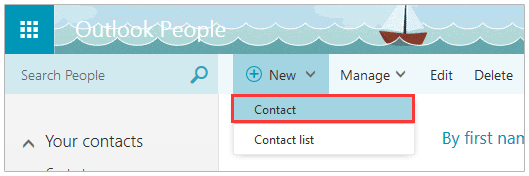
3. पॉपिंग आउट विंडो में, कृपया अपनी आवश्यकतानुसार संपर्क फ़ील्ड भरें और फिर क्लिक करें सहेजें बटन। स्क्रीनशॉट देखें:
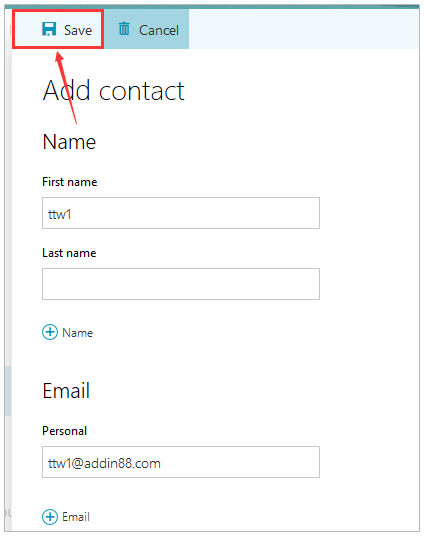
अब Outlook.com में ऑनलाइन एक संपर्क बन जाता है.
 Outlook.com में किसी ईमेल से संपर्क बनाएं
Outlook.com में किसी ईमेल से संपर्क बनाएं
यह विधि आपको Outlook.com ऑनलाइन में किसी ईमेल से संपर्क बनाने में मार्गदर्शन करेगी। कृपया इस प्रकार करें:
1. Outlook.com पर ऑनलाइन लॉगिन करें, और रीडिंग फलक में निर्दिष्ट ईमेल का पूर्वावलोकन करने के लिए क्लिक करें।
2. कृपया नीचे दिखाए गए स्क्रीनशॉट के अनुसार करें:
(1) ईमेल पते से पहले गोल आकार पर माउस ले जाएँ।
(2) पॉपिंग आउट विंडो में, कृपया क्लिक करें ![]() (अधिक कार्रवाई बटन) नीचे-दाएँ कोने पर।
(अधिक कार्रवाई बटन) नीचे-दाएँ कोने पर।
(3) क्लिक करें संपर्क के खाते में जोड़ दे संदर्भ मेनू में

3. अब निर्दिष्ट प्रेषक की जानकारी वाली एक संपर्क विंडो सामने आती है। कृपया अपनी आवश्यकतानुसार संपर्क फ़ील्ड बदलें और फिर क्लिक करें सहेजें बटन। स्क्रीनशॉट देखें:
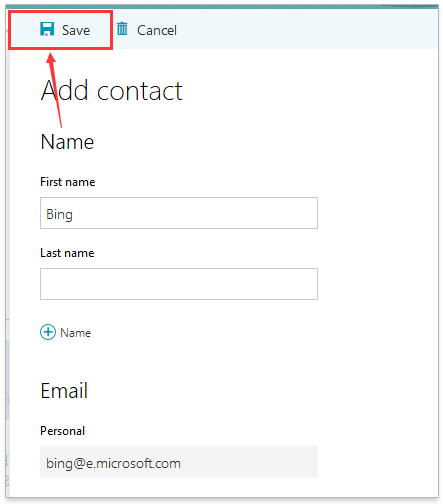
अब तक आपने Outlook.com ऑनलाइन में प्राप्त ईमेल से एक संपर्क बनाया है।
 संबंधित आलेख
संबंधित आलेख
सर्वोत्तम कार्यालय उत्पादकता उपकरण
आउटलुक के लिए कुटूल - आपके आउटलुक को सुपरचार्ज करने के लिए 100 से अधिक शक्तिशाली सुविधाएँ
🤖 एआई मेल सहायक: एआई जादू के साथ त्वरित प्रो ईमेल - प्रतिभाशाली उत्तरों के लिए एक-क्लिक, सही टोन, बहुभाषी महारत। ईमेलिंग को सहजता से रूपांतरित करें! ...
📧 ईमेल स्वचालन: कार्यालय से बाहर (POP और IMAP के लिए उपलब्ध) / ईमेल भेजने का शेड्यूल करें / ईमेल भेजते समय नियमों के अनुसार ऑटो सीसी/बीसीसी / स्वतः अग्रेषित (उन्नत नियम) / स्वतः ग्रीटिंग जोड़ें / बहु-प्राप्तकर्ता ईमेल को स्वचालित रूप से अलग-अलग संदेशों में विभाजित करें ...
📨 ईमेल प्रबंधन: आसानी से ईमेल याद रखें / विषयों और अन्य लोगों द्वारा घोटाले वाले ईमेल को ब्लॉक करें / डुप्लिकेट ईमेल हटाएँ / उन्नत खोज / फ़ोल्डरों को समेकित करें ...
📁 अनुलग्नक प्रो: बैच सहेजें / बैच अलग करना / बैच संपीड़न / ऑटो सहेजें / ऑटो डिटैच / ऑटो कंप्रेस ...
🌟 इंटरफ़ेस जादू: 😊अधिक सुंदर और शानदार इमोजी / टैब्ड व्यू के साथ अपनी आउटलुक उत्पादकता बढ़ाएँ / आउटलुक को बंद करने के बजाय छोटा करें ...
???? एक-क्लिक चमत्कार: आने वाले अनुलग्नकों के साथ सभी को उत्तर दें / फ़िशिंग-रोधी ईमेल / 🕘प्रेषक का समय क्षेत्र दिखाएं ...
👩🏼🤝👩🏻 संपर्क एवं कैलेंडर: बैच चयनित ईमेल से संपर्क जोड़ें / किसी संपर्क समूह को अलग-अलग समूहों में विभाजित करें / जन्मदिन अनुस्मारक हटाएँ ...
के ऊपर 100 सुविधाएँ आपके अन्वेषण की प्रतीक्षा करें! अधिक जानने के लिए यहां क्लिक करें।

